レイヤーエディター
レイヤーペインは、レイヤー内の写真にエフェクトやシェイプを追加したり、写真加工を実行したり、合成画像を作成したりするのに使用します。レイヤーは、他のレイヤーを邪魔することなく、画像の単一の要素に対して作業を行うことができます。透明度や不透明度などのレイヤー属性は調整可能で、レイヤーを重ねることで、非破壊的な配置で希望するレベルの可視性を実現できる。
また、レイヤーを非表示にしたり、画像エフェクトや調整ツール、描画ツール、テキストなどと組み合わせて使用することもできます。エフェクトと調整は、レイヤーペインで選択されているレイヤーに適用されます。難しい要素をより見やすくするには、空白の画像を作成し、その上にトランスペアレンシーや同系色の要素を重ねます。
ジオメトリの調整は、選択したレイヤーにのみ適用されます。
透かしは新しいレイヤーに追加できます。
- 画像を開いた状態で、メインメニューからウィンドウ|レイヤーを選択します。
- レイヤー "ペインでは、開いた画像は "レイヤー1 "として表示されます。
- 元の写真を編集するか、他の写真や図形などの描画要素を含むレイヤーを追加します。
- オプションで、下のレイヤーの一部を隠したり見せたりするマスクを作成する。
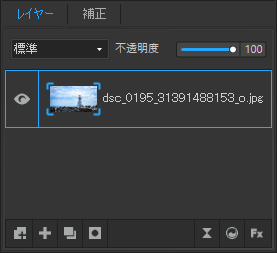
レイヤーの追加
- 以下のいずれかを行う:
-
レイヤーペインの下部にある空白レイヤーを追加ボタンをクリックします。

-
メインメニューからレイヤー|新規ブランクレイヤーを選択します。
- レイヤーを編集するには、まずレイヤーペインでレイヤーを選択します。
レイヤー ペインに別の画像を追加します:
以下のいずれかを行う:
- レイヤーペインの下部にあるレイヤーとしてファイルを追加ボタンをクリックします。

- メインメニューからレイヤー|ファイルをレイヤーとして追加...を選択します。
レイヤーの可視性
レイヤーの可視性を設定する:
すべてのレイヤーを表示または非表示にするには、次のいずれかを実行します:
- メインメニューからレイヤー|すべてのレイヤーを表示を選択するか、Shift + Jキーを押します。
- メインメニューからレイヤー|すべてのレイヤーを隠すを選択するか、Ctrl + Shift + Yキーを押します。
個々のレイヤーを表示または非表示にするには、レイヤーを選択し、レイヤーの表示/非表示ボタンをクリックします。
|
レイヤーを表示 |

|
|
レイヤーを隠す |

|
レイヤーの操作
レイヤーを削除するには
レイヤーを選択し、レイヤーの削除ボタンをクリックします。
レイヤーを複製する:
複製するレイヤーを選択し、複製ボタンをクリックします。
レイヤーを移動する:
レイヤーペインでレイヤーを選択し、上下にドラッグします。
レイヤーに名前を付ける:
- レイヤーの名前を "レイヤー1 "などから変更するには、レイヤーを選択して右クリックします。
- コンテキストメニューからレイヤー名の変更を選択します。
- レイヤー名の変更ダイアログで、レイヤー名を入力します。
- OKをクリックする。
レイヤーのマージとフラット化
レイヤーをマージする:
レイヤーを下のレイヤーと統合する。
- 一番上のレイヤー、または他のレイヤーの上にあるレイヤーを選択します。
- レイヤーを下にマージボタンをクリックします。

画像を平らにする:
すべてのレイヤーを1つの画像に統合するには、次のようにします:
- メインメニューからレイヤー|画像を平坦化を選択します。
レイヤーのブレンドモードと不透明度
レイヤーのブレンドモードと不透明度を変更する:
ブレンドモードは、レイヤーをどのようにブレンドするかを決定します。ブレンドは、レイヤーの順序の変更に関係なく、適用されたレイヤーに割り当てられます。Opacityはレイヤーの透明度を決定する。
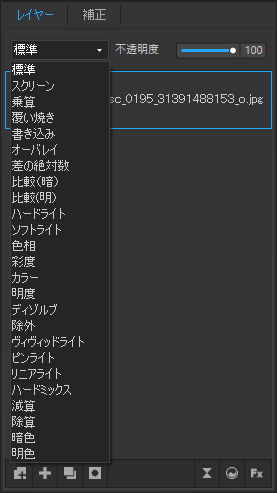
- レイヤーを選択する。
- レイヤーペインの上部にあるドロップダウンメニューからブレンドモードを選択します。
- レイヤーペインの一番上にある不透明度スライダーを動かす。
レイヤー画像の保存
レイヤー画像を保存する場合、名前を付けて画像を保存 ダイアログが開き、ファイル形式はデフォルトで.gsdに設定されています。.gsdファイル形式で保存することで、将来Gemstone で画像を再度開いた場合でも、レイヤーにアクセスし続けることができます。
.gsdファイル形式は、画像が平坦化されているか、すべてのレイヤーがマージされている場合、デフォルトでは名前を付けて画像を保存ダイアログに表示されません。
.gsdファイルフォーマットは、すべてのビット深度画像に対してデフォルトでチャンネルあたり8ビットで保存されます。RAWファイルや64ビットTIFFファイルなど、すでにチャンネルあたり16ビットのデータを持っている画像は、チャンネルあたり16ビットで保存します。こうすることで、より高画質になりますが、ファイルサイズも大きくなります。16ビットで保存するには、名前を付けて画像を保存ダイアログボックスのチャンネルデータごとに16ビットチェックボックスを有効にします。16ビットオプションを使用して、チャンネルあたり16ビット未満のデータを持つ画像を保存する場合、画像はチャンネルあたり8ビットとして保存されます。
レイヤーマスクを追加するには、レイヤーマスクを参照してください。